

|
|
|
|
| 下面给大家介绍的是Word2019取消文档保护的方法,具体操作步骤如下: |
|
1、执行“停止保护”命令。打开原始文件,在文档中执行任何操作都会弹出“限制编辑”窗格,单击“停止保护”按钮,如图所示。 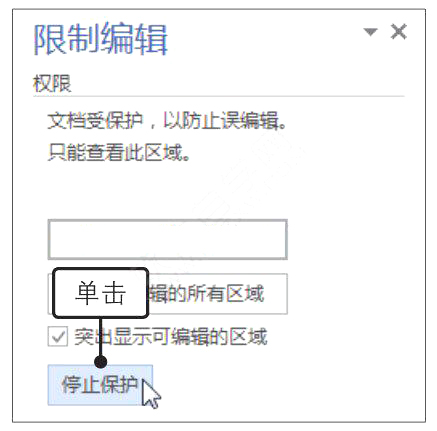
2、输入保护密码。弹出“取消保护文档”对话框,在“密码”文本框中输入限制文档编辑时设置的密码“123456”,然后单击“确定”按钮,如图所示,即可取消限制编辑的操作。 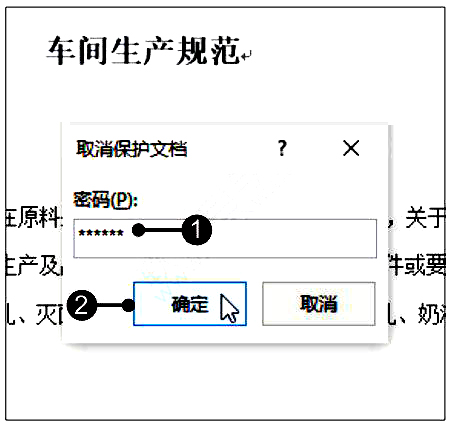
3、显示取消保护的效果。取消了限制编辑的操作后,“限制编辑”窗格就会恢复为未设置限制时的内容,如图所示,并且文档也可以进行编辑了。 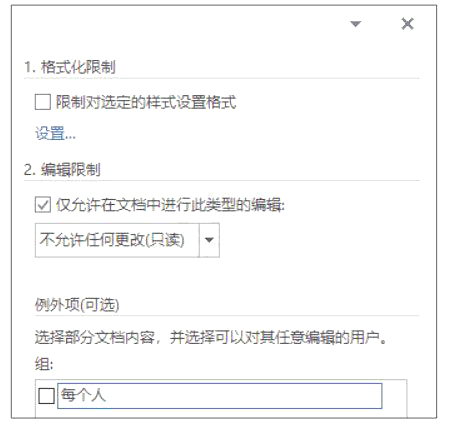 |
|
|